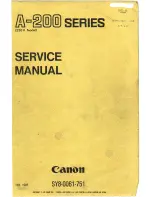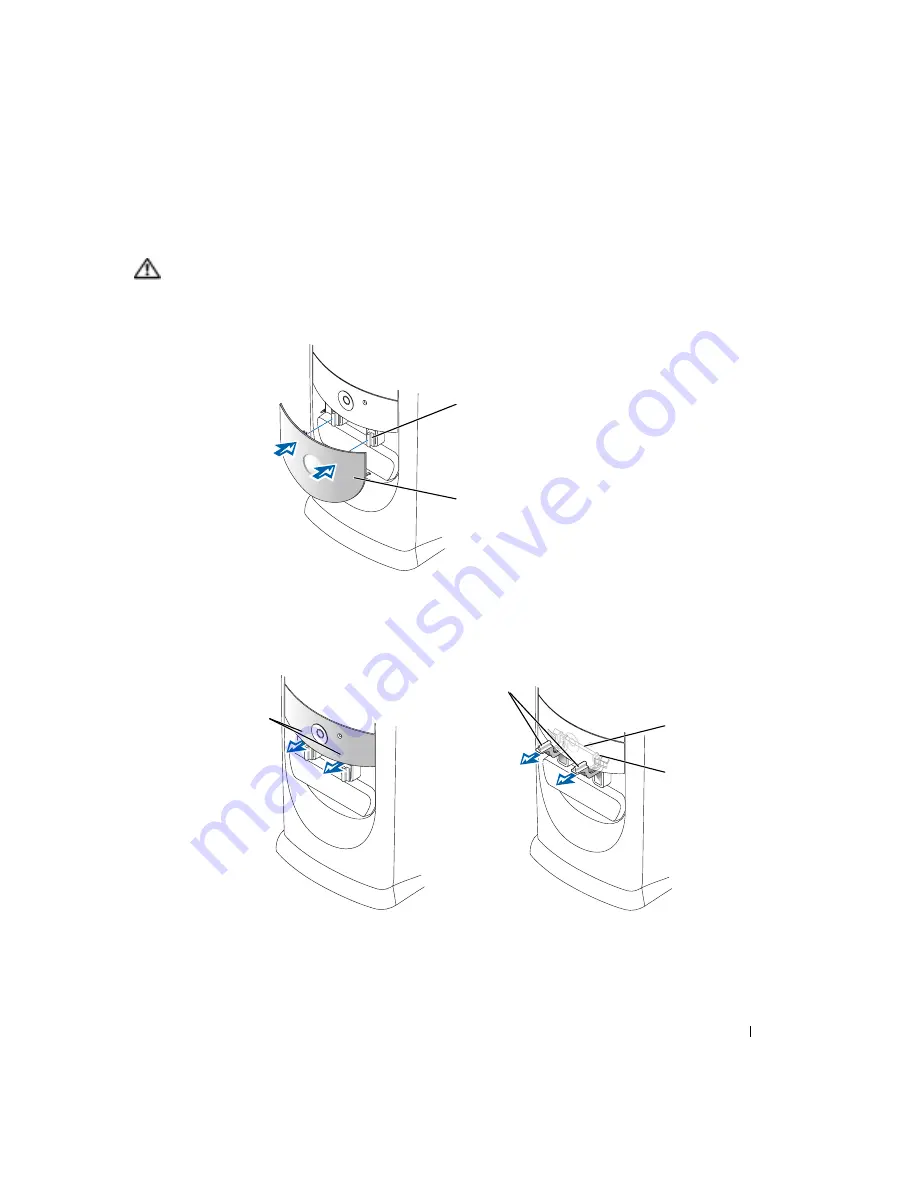
Hurtigveiledning
119
Liten minitårnmaskin — Frontpaneldør og hengsler
Frontpaneldøren er konstruert slik at den "brytes av" hvis den løftes opp eller trykkes for langt ned.
OBS!
Før du utfører noen av prosedyrene i denne delen, må du følge sikkerhetsanvisningene i
produktveiledningen
.
Slik monteres frontpaneldøren:
Monter hengselarmene ved først å fjerne frontpaneldøren. Dette gjør du ved å trekke den forsiktig
av de to hengselarmene på følgende måte:
1. Senk de to
hengselarmene til
vertikal stilling
2. Rett inn de to klipsene
på frontpaneldøren med
hengselarmene, og trykk
inn.
1. Bruk fingrene til
å trekke her for å
fjerne
frontpaneldekselet.
2. Løft begge
hengselarmene til
horisontal stilling.
dreiestang
3. Se gjennom de to kikkehullene,
og rett inn dreiestangen med de
to dreiestangåpningene.
dreiestangåpning
Summary of Contents for GX280 - OptiPlex - SD
Page 1: ...Dell OptiPlex GX280 Quick Reference Guide Models DHP DHS DCNE DHM DCSM ...
Page 4: ...4 Contents ...
Page 34: ...34 Quick Reference Guide w w w d e l l c o m s u p p o r t d e l l c o m ...
Page 37: ...Dell OptiPlex GX280 Hurtig Referenceguide Modellerne DHP DHS DCNE DHM DCSM ...
Page 40: ...40 Indhold ...
Page 54: ...54 Quick Reference Guide w w w d e l l c o m s u p p o r t d e l l c o m Opsætning af skærm ...
Page 73: ...Dell OptiPlex GX280 Pikaopas Mallit DHP DHS DCNE DHM DCSM ...
Page 76: ...76 Sisällys ...
Page 90: ...90 Pikaopas w w w d e l l c o m s u p p o r t d e l l c o m Näytön asennus ...
Page 106: ...106 Pikaopas w w w d e l l c o m s u p p o r t d e l l c o m ...
Page 109: ...Dell OptiPlex GX280 Hurtigveiledning Modell DHP DHS DCNE DHM DCSM ...
Page 112: ...112 Innhold ...
Page 126: ...126 Hurtigveiledning w w w d e l l c o m s u p p o r t d e l l c o m Sette opp skjermen ...
Page 145: ...Dell OptiPlex GX280 Краткий справочник Модели DHP DHS DCNE DHM DCSM ...
Page 148: ...148 Содержание Компакт диск Drivers and Utilities 180 Указатель 183 ...
Page 163: ...Краткий справочник 163 Установка монитора ...
Page 182: ...182 Краткий справочник w w w d e l l c o m s u p p o r t d e l l c o m ...
Page 185: ...Dell OptiPlex GX280 Stručná referenčná príručka Modely DHP DHS DCNE DHM DCSM ...
Page 188: ...188 Obsah Použitie disku CD Drivers and Utilities Ovládače a utility 219 Register 221 ...
Page 203: ...Stručná referenčná príručka 203 Inštalácia počítača Pripojenie napájania ...
Page 220: ...220 Stručná referenčná príručka w w w d e l l c o m s u p p o r t d e l l c o m ...
Page 223: ...Dell OptiPlex GX280 Kratki referenčni priročnik Modeli DHP DHS DCNE DHM DCSM ...
Page 256: ...256 Kratki referenčni priročnik w w w d e l l c o m s u p p o r t d e l l c o m ...
Page 259: ...Dell OptiPlex GX280 Snabbreferensguide Modellerna DHP DHS DCNE DHM DCSM ...
Page 262: ...262 Innehåll ...
Page 276: ...276 Snabbreferensguide w w w d e l l c o m s u p p o r t d e l l c o m Installera bildskärmen ...
Page 292: ...292 Snabbreferensguide w w w d e l l c o m s u p p o r t d e l l c o m ...